?wps文檔設置圖形線框顏色的教程
時間:2023-05-16 09:35:34作者:極光下載站人氣:106
用戶在使用wps軟件時,可以收獲到不錯的使用體驗,為用戶帶來了許多的好處和幫助,當用戶在wps軟件中編輯文檔文件時,可以根據自己的需求利用相關的功能來完成編輯任務,wps軟件中的功能是很豐富實用的,可以用來設置文檔格式或是在頁面上添加各種元素等,最近小編看到有用戶問到wps文檔怎么設置圖形線框顏色的問題,這個問題其實很好解決,用戶直接在軟件的繪圖工具中找到輪廓選項,接著在顯示出來的顏色選項卡中選擇自己喜歡的顏色即可設置成功,或者用戶來到設置對象格式窗口中來更改線條顏色即可,那么接下來就讓小編來向大家分享一下wps文檔設置圖形線框顏色的方法步驟吧,希望用戶能夠喜歡。
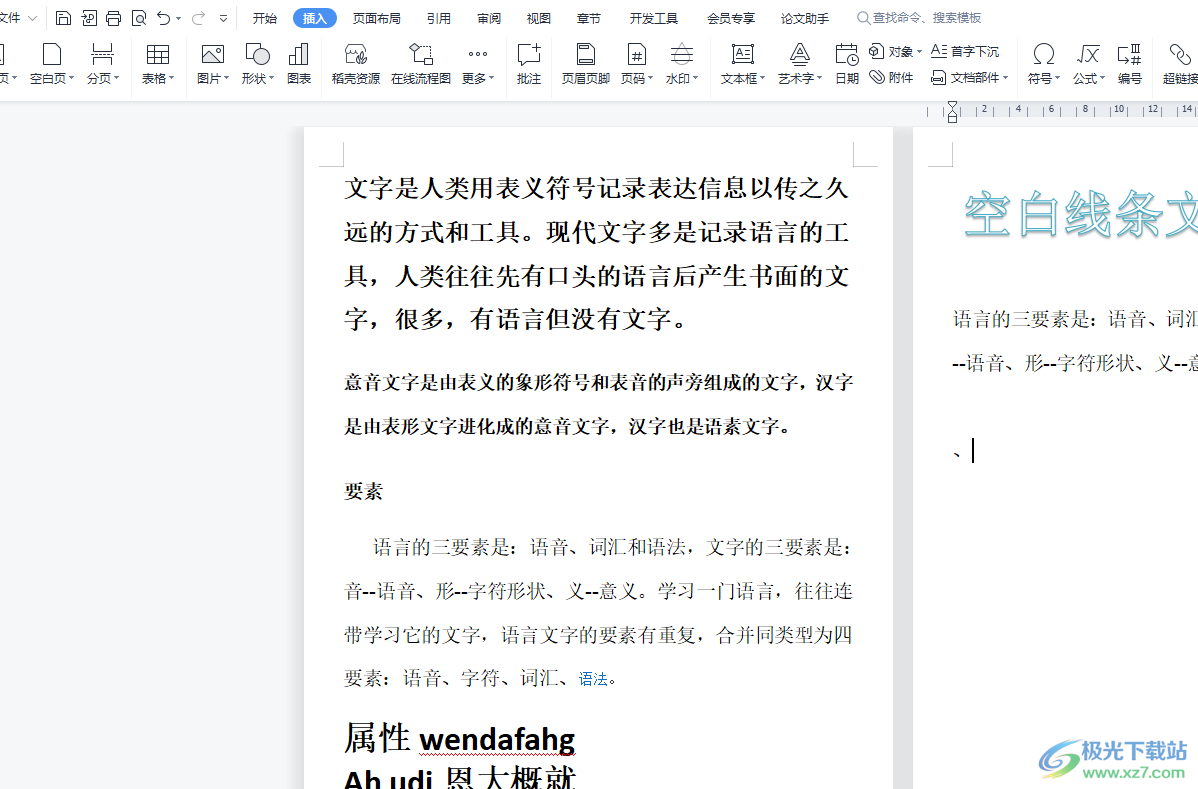
方法步驟
1.用戶在wps軟件中打開文檔文件,并來到編輯頁面上來進行設置

2.接著在頁面上方的菜單欄中點擊插入選項,將會切換得到相關的選項卡,用戶選擇其中的形狀選項
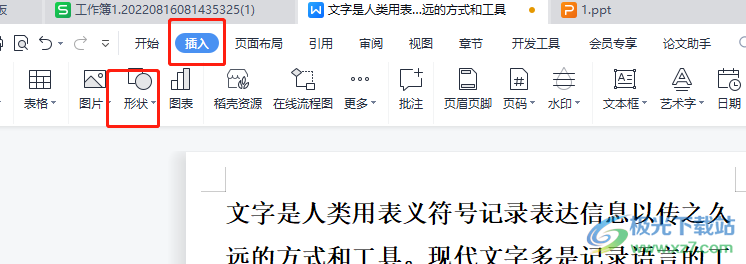
3.會彈出下拉菜單,用戶選擇根據自己的喜好來選擇形狀并在頁面上繪制出來
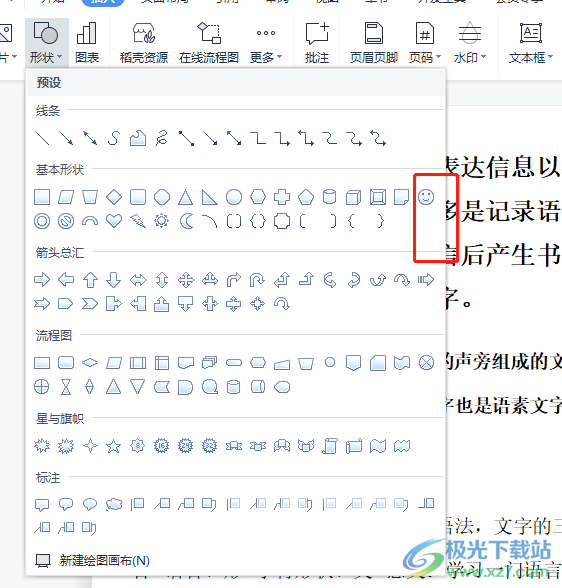
4.成功繪制出合適大小的圖形后,用戶可以發現圖形的線框顏色是黑色的

5.這時在頁面上方的菜單欄點擊繪圖工具,在下方顯示出來的選項卡中選擇輪廓選項

6.在拓展出來的下拉菜單中,用戶選擇自己喜歡的顏色即可設置成功
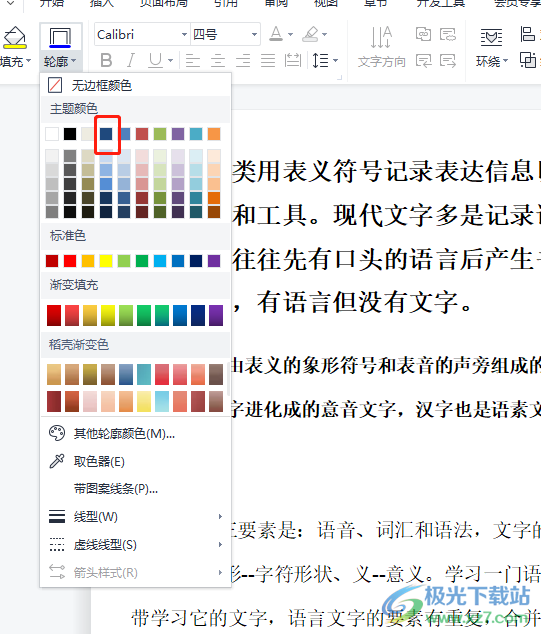
7.如圖所示,用戶可以看到圖形的線條顏色發生了變化

8.或者用戶用鼠標右鍵點擊圖形,在彈出來的選項卡中用戶點擊設置對象格式選項
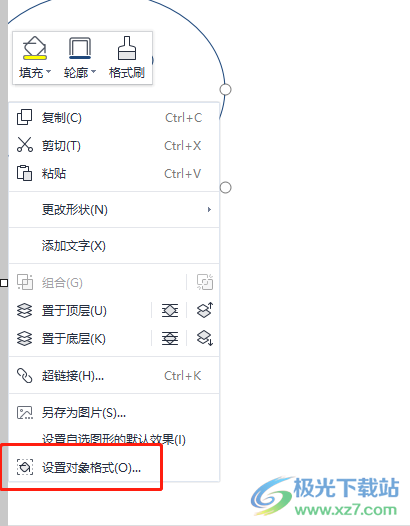
9.進入到設置對象格式窗口中,用戶在默認的顏色與線條選項卡中點擊線條選項的下拉箭頭,在彈出來的顏色面板中用戶根據自己的喜好來選擇即可,最后按下確定按鈕即可
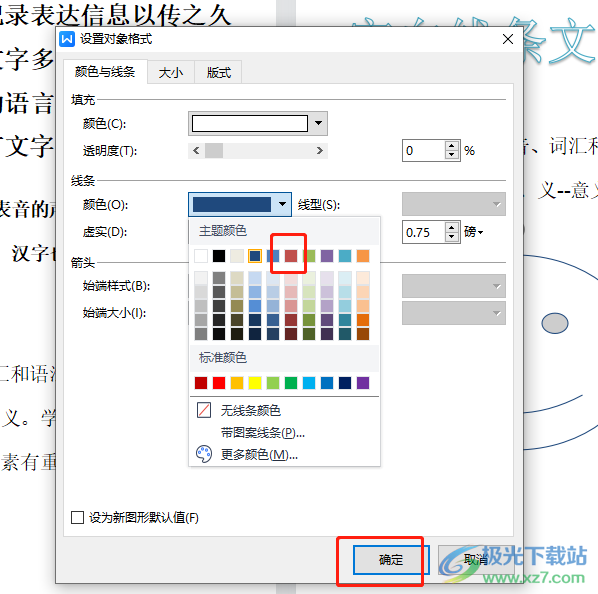
10.回到編輯頁面上,可以看到圖形的線條顏色變成了紅色
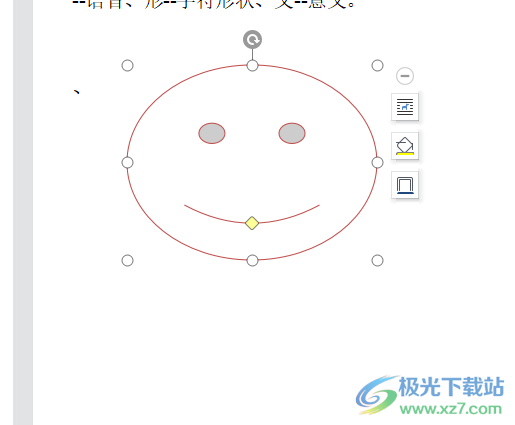
wps軟件一直以來深受用戶的喜愛,為用戶帶來了不少的便利,當用戶在編輯文檔文件時,想要將頁面上的圖形線條更改一下顏色,就可以在繪圖工具中找到輪廓選項來解決,或者是在設置對象格式窗口中來設置線條顏色,方法簡單易懂,感興趣的用戶快來試試看吧。

大小:240.07 MB版本:v12.1.0.18608環境:WinAll
- 進入下載
相關推薦
相關下載
熱門閱覽
- 1百度網盤分享密碼暴力破解方法,怎么破解百度網盤加密鏈接
- 2keyshot6破解安裝步驟-keyshot6破解安裝教程
- 3apktool手機版使用教程-apktool使用方法
- 4mac版steam怎么設置中文 steam mac版設置中文教程
- 5抖音推薦怎么設置頁面?抖音推薦界面重新設置教程
- 6電腦怎么開啟VT 如何開啟VT的詳細教程!
- 7掌上英雄聯盟怎么注銷賬號?掌上英雄聯盟怎么退出登錄
- 8rar文件怎么打開?如何打開rar格式文件
- 9掌上wegame怎么查別人戰績?掌上wegame怎么看別人英雄聯盟戰績
- 10qq郵箱格式怎么寫?qq郵箱格式是什么樣的以及注冊英文郵箱的方法
- 11怎么安裝會聲會影x7?會聲會影x7安裝教程
- 12Word文檔中輕松實現兩行對齊?word文檔兩行文字怎么對齊?
網友評論